Instagram est un endroit idéal où vous pouvez partager des photos avec des amis. Mais si vous avez besoin de partager plusieurs photos sur Instagram, que devez-vous faire ? Cet article va parler de la façon de créer un diaporama sur Instagram ou avec les créateurs de diaporamas Instagram.
De nombreuses personnes ne savent peut-être pas comment utiliser la fonction de diaporama Instagram. Aujourd'hui, dans cet article, je vais vous expliquer comment créer un diaporama sur Instagram et comment créer un diaporama Instagram avec d'autres créateurs de diaporamas (y compris MiniTool MovieMaker, iMovie, InShot et LightMV).
Partie 1. Comment faire un diaporama sur Instagram
Il est très facile de créer un diaporama sans aucun créateur de diaporama. Suivez ce guide étape par étape et apprenez à créer un diaporama sur Instagram.
Option 1. Diaporama Instagram pour le flux Instagram
Étape 1. Accédez à l'application Instagram et appuyez sur Plus icône en bas au centre de l'écran. Passez à la GALERIE et vous verrez toutes les photos apparaître.
Étape 2. Choisissez le Sélectionner plusieurs option dans le coin inférieur droit de l'image et choisissez 10 photos que vous souhaitez publier sur Instagram.
Étape 3. Après avoir choisi les photos, vous devez appuyer sur Suivant pour passer à l'étape suivante.
Étape 4. Ici, vous pouvez appliquer vos filtres préférés sur les photos ajoutées. Cliquez ensuite sur Suivant bouton pour continuer.
Étape 5. Cliquez sur Terminé lorsque vous avez terminé la retouche photo.
Étape 6. À la fin, vous pouvez ajouter une légende, un emplacement et des balises que vous souhaitez afficher sur la publication Instagram. Une fois terminé, partagez le diaporama photo sur Instagram.
Option 2. Diaporama Instagram pour Instagram Story
Étape 1. Ouvrez l'application Instagram et appuyez sur l'icône de l'appareil photo pour commencer à prendre des photos ou à choisir des photos dans la Galerie.
Étape 2. Dans la galerie, vous pouvez cliquer sur le bouton Sélectionner plusieurs option et sélectionnez jusqu'à 10 photos que vous souhaitez créer un diaporama Instagram. Appuyez sur Suivant pour continuer.
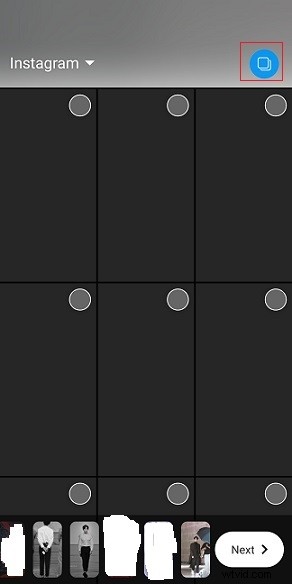
Étape 3. Ensuite, vous êtes redirigé vers la page d'édition. Après avoir édité les photos, cliquez sur Suivant .
Étape 4. Ensuite, partagez ce diaporama sur Instagram.
Vous voulez ajouter de la musique à votre Instagram ? Lisez cet article :Comment ajouter de la musique à Instagram Story ? Voici 3 Solutions !
Partie 2. Comment créer un diaporama Instagram
Comment faire un diaporama Instagram avec de la musique ? Comment créer un diaporama accrocheur avec un créateur de diaporamas Instagram ? Cette partie proposera 4 créateurs de diaporamas pour Instagram :MiniTool MovieMaker, iMovie, InShot et LightMV, et vous montrera comment les utiliser.
Option 1. Créer un diaporama Instagram sur Windows - MiniTool MovieMaker
MiniTool MovieMaker est à la fois un créateur de films et un créateur de diaporamas. Il prend en charge l'importation de vidéos, de photos et de fichiers audio. Les fichiers multimédias d'importation pris en charge sont :
Vidéo :MP4, 3GP, MOV, MKV, VOB, MPG, WMV, RMVB, FLV, AVI.
Photo :ICO, JPEG, JPG, PNG, BMP, GIF.
Audio :MP3, M4R, WAV, AAC, M4A, AMR, APE, FLAC
Avec une large gamme de formats de fichiers multimédias pris en charge, vous pouvez facilement créer un diaporama Instagram à partir de n'importe quelle photo avec de la musique. Ce créateur de diaporamas Instagram fournit également de superbes modèles de texte, des effets et des transitions qui vous aident à rendre le diaporama plus complet et attrayant. Bien que la durée de chaque photo soit de 5 secondes, vous pouvez modifier la durée et définir la durée comme vous le souhaitez.
En plus de cela, il permet d'éditer des diaporamas tels que retourner l'image, ajouter du texte, appliquer des effets, réduire la durée de chaque photo, ajouter de la musique, faire la correction des couleurs et plus encore.
Lorsque vous avez terminé le diaporama Instagram, vous pouvez l'exporter au format MP4, MOV, WMV, etc.
Suivez le guide pour savoir comment créer un diaporama pour Instagram sur Windows avec MiniTool MovieMaker.
Étape 1. Lancer MiniTool MovieMaker
Cliquez sur Téléchargement gratuit pour obtenir le logiciel, l'installer sur l'ordinateur, puis l'exécuter instantanément. Une fois le logiciel lancé, fermez la fenêtre contextuelle pour accéder à l'interface principale.
Étape 2. Importer des photos
Appuyez sur Importer des fichiers multimédias et vous obtiendrez la fenêtre de l'explorateur de fichiers. Depuis cette fenêtre, importez les photos souhaitées dans MiniTool MovieMaker. Appuyez ensuite sur la touche "Ctrl ” pour choisir toutes les photos importées et les ajouter à la chronologie en cliquant sur le bouton “+ ”.
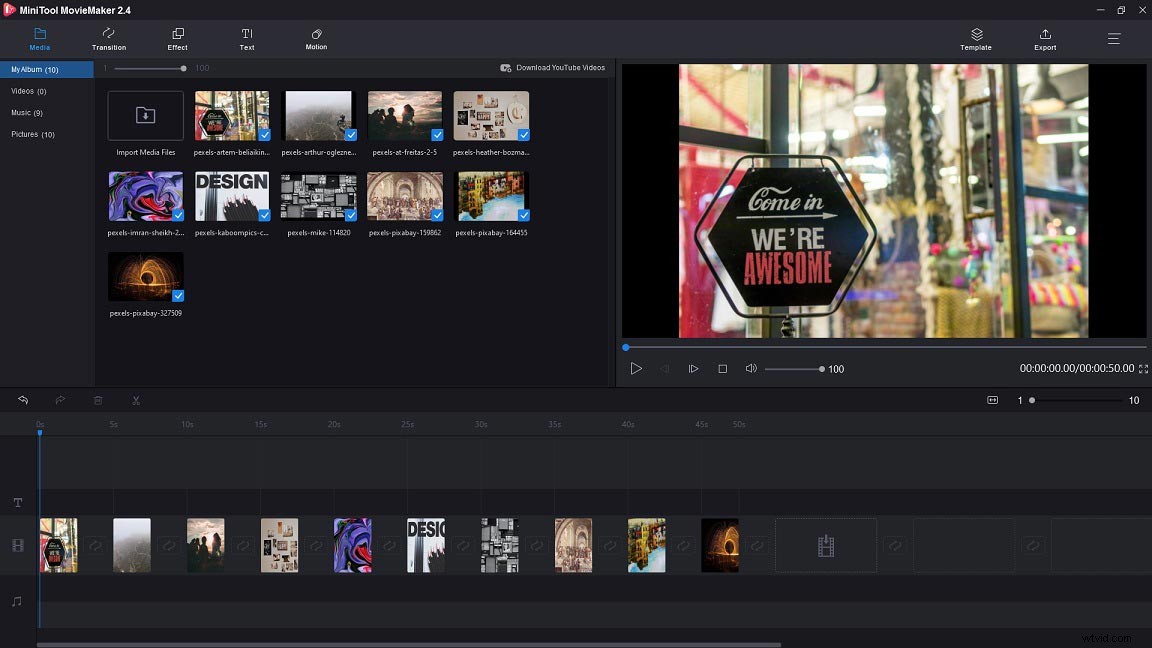
Étape 3. Modifier le diaporama Instagram
Avant cela, vous devriez en savoir plus sur la limite de longueur des vidéos Instagram. Voici :
Flux vidéo :3 secondes – 1 minute
Vidéo de l'histoire :15 secondes
Pour plus d'informations, vous pouvez consulter ce post :Durée de la vidéo Instagram :Combien de temps les vidéos Instagram peuvent-elles durer ?
Voyons maintenant quelles options d'édition sont proposées ici et comment utiliser ces outils d'édition.
Découper :Choisissez une photo dont vous souhaitez réduire la durée et faites glisser l'extrémité de la photo vers la gauche.
Ajouter du texte :Aller au Texte onglet et choisissez le modèle de texte que vous aimez. Saisissez le texte, modifiez le type de police, la couleur, la taille et placez-le au bon endroit sur la photo.
Appliquer des effets de mouvement :Appuyez sur Mouvement , parcourez et choisissez les effets de mouvement qui conviennent aux photos. Cliquez ensuite sur "+" pour appliquer l'effet de mouvement sur une photo une par une.
Ajouter des transitions :Aller à Transition et ajoutez les transitions souhaitées aux photos.
Ajouter de la musique :importez la musique préparée et faites-la glisser et déposez-la sur la piste audio. Ensuite, il s'adaptera automatiquement à la vidéo.
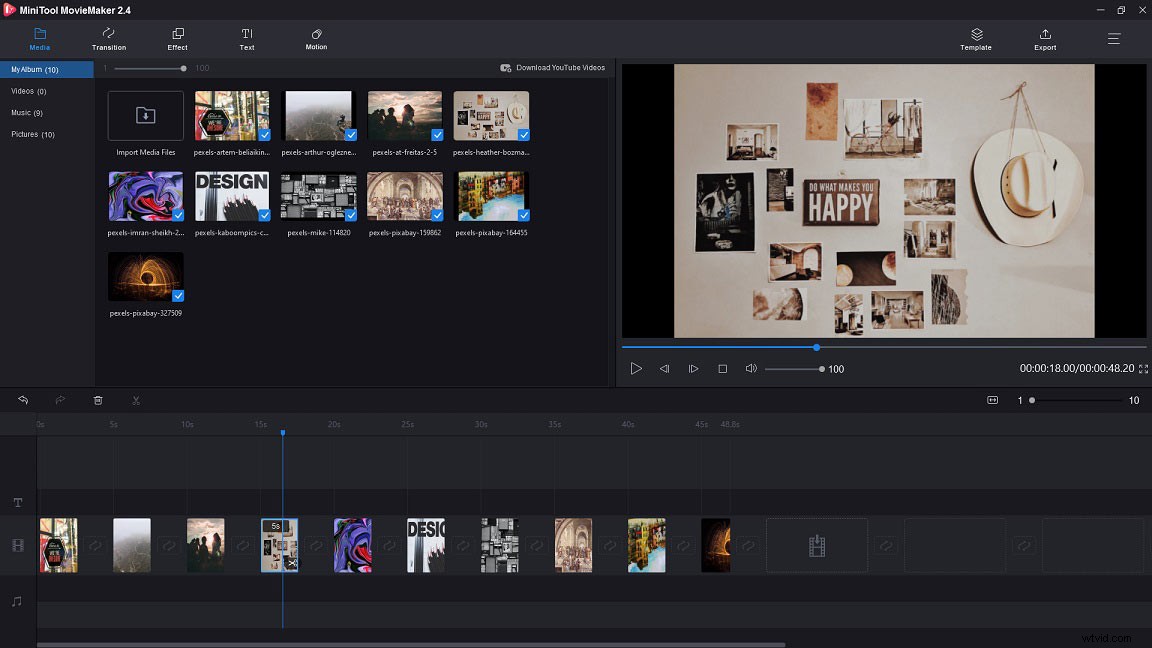
Étape 4. Exporter le diaporama Instagram
Ouvrez la fenêtre Exporter et configurez les paramètres de sortie. À partir de la fenêtre d'exportation, vous êtes autorisé à modifier le format vidéo, le nom de fichier, le chemin d'enregistrement et la résolution selon vos besoins. Enfin, appuyez sur Exporter pour exporter le diaporama Instagram avec de la musique.
Caractéristiques principales
- Sans filigrane, sans publicité et sans bundles
- Créer un diaporama à partir de photos et de clips vidéo
- Appliquez des effets et des transitions, et ajoutez de la musique et du texte aux vidéos.
- Extraire l'audio de la vidéo.
- Obtenez diverses options de montage vidéo (y compris la vidéo inverse, le ralentissement de la vidéo, l'accélération de la vidéo, etc.)
- Exportez un diaporama dans des formats vidéo populaires.
C'est si facile de créer un diaporama Instagram avec MiniTool MovieMaker ! Essayez-le maintenant !Cliquez pour tweeter
Option 2. Créer un diaporama Instagram sur macOS - iMovie
En tant qu'utilisateur Apple, vous devez avoir connu ce créateur de diaporamas Instagram - iMovie auparavant. Il est gratuit et doté de toutes les fonctionnalités d'édition nécessaires. Vous pouvez importer des photos, des vidéos, des fichiers musicaux et les combiner dans un diaporama, ou simplement créer un diaporama à partir de photos. Dans cette partie, je vais vous apprendre à créer un diaporama Instagram sur macOS.
Voici comment :
Étape 1. Ouvrez l'application iMovie et créez un nouveau projet en cliquant sur Project> Créer nouveau .
Étape 2. Cliquez sur Mes médias et ajoutez les photos et la musique que vous souhaitez utiliser dans iMovie.
Étape 3. Ensuite, faites glisser et déposez les photos sur la chronologie, organisez les photos et coupez-les.
Étape 4. Ensuite, vous pouvez appliquer des transitions et des effets et ajouter la musique de fond à iMovie pour rendre le diaporama plus professionnel.
Étape 5. Enfin, accédez à Partager> Fichier pour exporter le diaporama. Ou vous pouvez choisir de le partager sur Facebook, Instagram, YouTube, Vimeo, et plus encore.
Option 3. Créer un diaporama Instagram sur téléphone - InShot
Pour ceux qui souhaitent créer un diaporama sur des appareils mobiles, nous recommandons ici la meilleure application de diaporama Instagram - InShot. Vous pouvez l'utiliser pour créer un diaporama avec de la musique ou mélanger des photos avec des clips vidéo et ajouter une couverture pour le diaporama. La résolution vidéo exportée peut être 1080p ou 4K. Plus important encore, il a la capacité d'adapter un diaporama de photos pour Instagram et de partager le diaporama directement sur Instagram et d'autres plateformes.
Suivez les instructions ci-dessous pour créer un diaporama Instagram.
Étape 1. Obtenez l'application InShot sur Google Play ou Apple Store et installez-la sur votre téléphone.
Étape 2. Lancez l'application InShot et appuyez sur Photo pour accéder à toutes les photos du téléphone.
Étape 3. Choisissez les photos souhaitées et cliquez sur "✓ ” pour importer les photos.
Étape 4. Modifiez des photos comme le rognage, la rotation, le retournement, l'application de filtres, l'ajout de musique, l'ajout de texte et le réglage de la vitesse de la vidéo.
Étape 5. Lorsque vous avez terminé, cliquez sur Enregistrer bouton dans le coin droit de l'écran pour enregistrer le diaporama sur le téléphone.
Option 4. Créer un diaporama Instagram en ligne - LightMV
LightMV est un créateur de diaporamas en ligne qui peut fonctionner sur tous les systèmes d'exploitation, y compris Windows, macOS, iOS et Android. Ce qui distingue cette application parmi les créateurs de diaporamas en ligne, c'est qu'elle offre des tonnes de modèles exquis. Les modèles peuvent être classés en mariage, entreprise, famille, éducation et création.
Avant de créer un diaporama Instagram, vous devez choisir le modèle qui convient à vos photos.
Apprenons à créer un diaporama pour Instagram en ligne.
Étape 1. Visitez le site Web de LightMV, appuyez sur Commencer, et connectez-vous avec votre compte Google ou votre compte Facebook.
Étape 2. Parcourez ces modèles de vidéo et trouvez le modèle que vous souhaitez utiliser. Cliquez dessus pour prévisualiser le modèle, sélectionnez le format vidéo souhaité et appuyez sur Créer maintenant .
Étape 3. Depuis cette fenêtre, accédez à Bibliothèque multimédia et appuyez sur le "+ ” pour importer les photos.
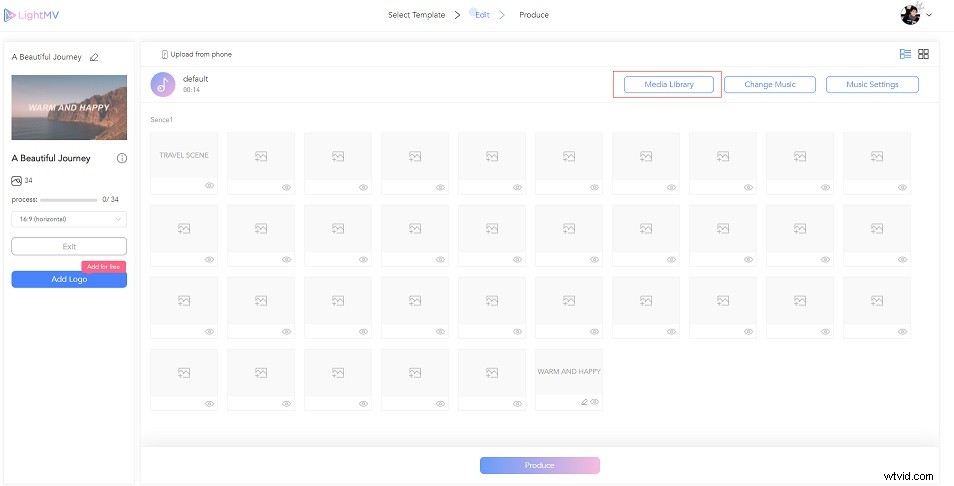
Étape 4. Cliquez sur Sélectionner et sélectionnez toutes les photos importées. Après cela, appuyez sur Ajouter pour produire bouton pour continuer.
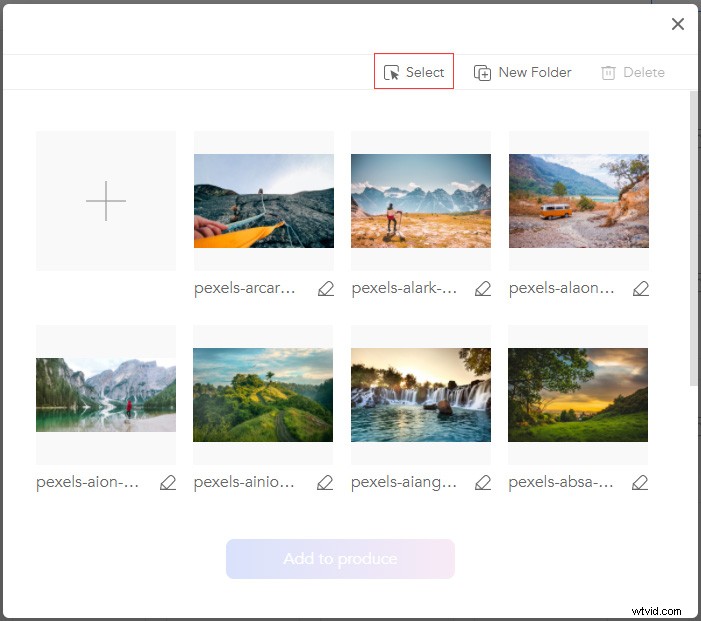
Étape 5. Ensuite, vous pouvez modifier la musique de fond, couper la musique ou régler le volume de la musique.
Étape 6. Cliquez sur Produire bouton pour produire le diaporama. Lorsque le processus est terminé, vous pouvez télécharger le diaporama Instagram sans filigrane en achetant Lollies.
Partie 3. Comment télécharger un diaporama sur Instagram
Vous vous demandez comment télécharger le diaporama créé sur Instagram ? Commençons !
Voici comment télécharger un diaporama Instagram sur des appareils mobiles.
Étape 1. Ouvrez l'application Instagram et cliquez sur "+ ” pour choisir le diaporama en local.
Étape 2. Appuyez sur Suivant . Si la vidéo est trop longue, accédez à Rogner pour couper la partie indésirable du diaporama.
Étape 3. Cliquez ensuite sur Terminé pour enregistrer la modification.
Étape 4. Une fois que vous obtenez cette page, écrivez la légende que vous souhaitez afficher et partagez ce diaporama sur Instagram Feed.
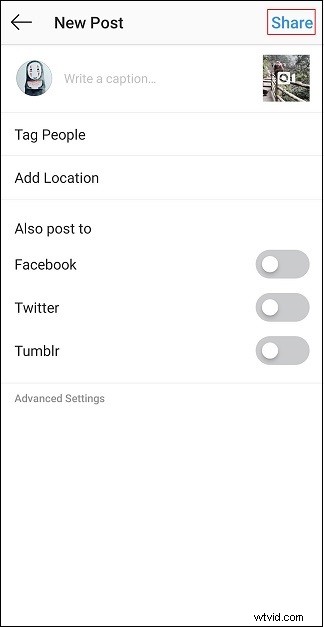
Article connexe :Comment télécharger une vidéo sur Instagram - 2 méthodes
Conclusion
Après avoir lu cet article, vous devez savoir comment créer un diaporama Instagram. Choisissez votre créateur de diaporama préféré et essayez !
Vous pouvez partager vos réflexions dans la section des commentaires ou nous contacter via [email protected] en cas de problème !
FAQ sur le diaporama Instagram
Google Photos peut-il créer un diaporama ? Google Photos dispose d'une option de diaporama, qui vous permet de créer rapidement un diaporama de photos en ligne. Allez simplement sur Google Photos et Album. Cliquez ensuite sur les trois points pour créer un diaporama.Quelles applications peuvent créer un diaporama Instagram gratuitement ? Il existe de nombreuses applications de diaporama Instagram sur le Web. Nous vous recommandons ici d'utiliser FotoPlay Slideshow Maker, InShot, Quik, SlideLab, MoShow et PicPlayPost.Comment accélérer un diaporama ?- Choisissez un contrôleur de vitesse vidéo comme MiniTool MovieMaker.
- Ouvrez le programme et importez le diaporama.
- Ajoutez-le à la chronologie.
- Cliquez sur l'icône du contrôleur de vitesse et sélectionnez Rapide .
- Exporter le diaporama.
- Allez sur Kapwing et lancez l'outil Collage Maker.
- Choisissez le modèle de collage et mettez en ligne des vidéos.
- Cliquez ensuite sur Créer pour faire le collage vidéo.
